今天给大家介绍一下如何打开win10系统的命令提示符窗口的具体操作步骤。
-
1. 打开电脑,进入桌面,在左下角的搜索框,输入“命令提示符”,在最佳匹配下,点击第一个即可打开
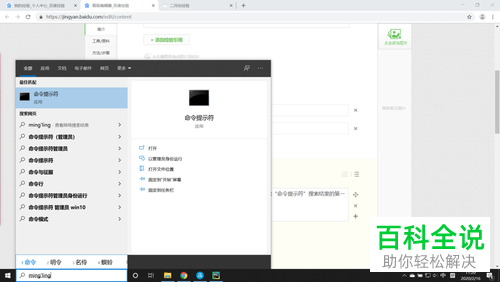
-
2. 按键盘上的“win r”组合键,调出运行窗口,输入“cmd”命令后,确定或回车即可打开命令提示符
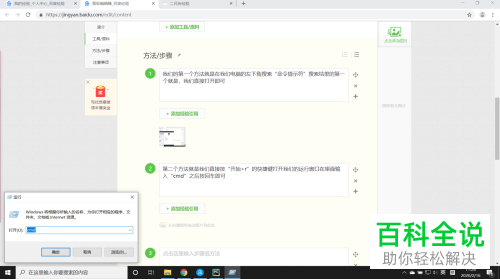
-
3. 我们还可以选择在桌面上新建一个文本文档,打开之后输入“cmd”后保存,需要显示文本文档的后缀名哦。
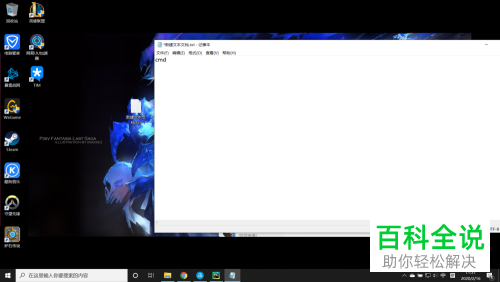
-
4. 然后对文本文档进行重命名,后缀名txt改成bat,然后双击打开如图,也打开了命令提示符窗口。
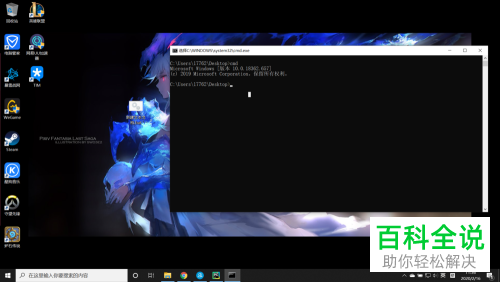 以上就是如何打开win10系统的命令提示符窗口的具体操作步骤。
以上就是如何打开win10系统的命令提示符窗口的具体操作步骤。
